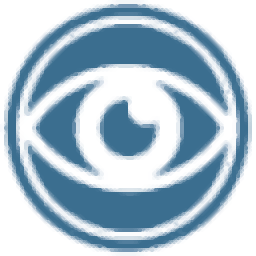
Steelray Project Viewer(mpp文件查看器)
v5.0- 软件大小:30.88 MB
- 更新日期:2020-04-07 14:23
- 软件语言:简体中文
- 软件类别:文件管理
- 软件授权:免费版
- 软件官网:待审核
- 适用平台:WinXP, Win7, Win8, Win10, WinAll
- 软件厂商:

软件介绍 人气软件 下载地址
steelray project viewer是一款非常实用的mpp文件管理工具,它可以为用户提供一切关于文件管理的功能,整洁的用户界面可以让用户在对文件管理过程中更加顺手,同时还可以在不同的菜单功能栏中内置多个管理模块;可以直接导入mpp文件到用户界面中,整个管理过程非常简单,一切都可以根据用户的需要进行管理,程序允许用户直接对文件进行编辑,同时还可以进行不同的文本编辑,可以一些需要更改的内容进行更改,还可以将修改完成的文件进行打印,整个排版都可以自定义设定;需要的用户可以下载体验
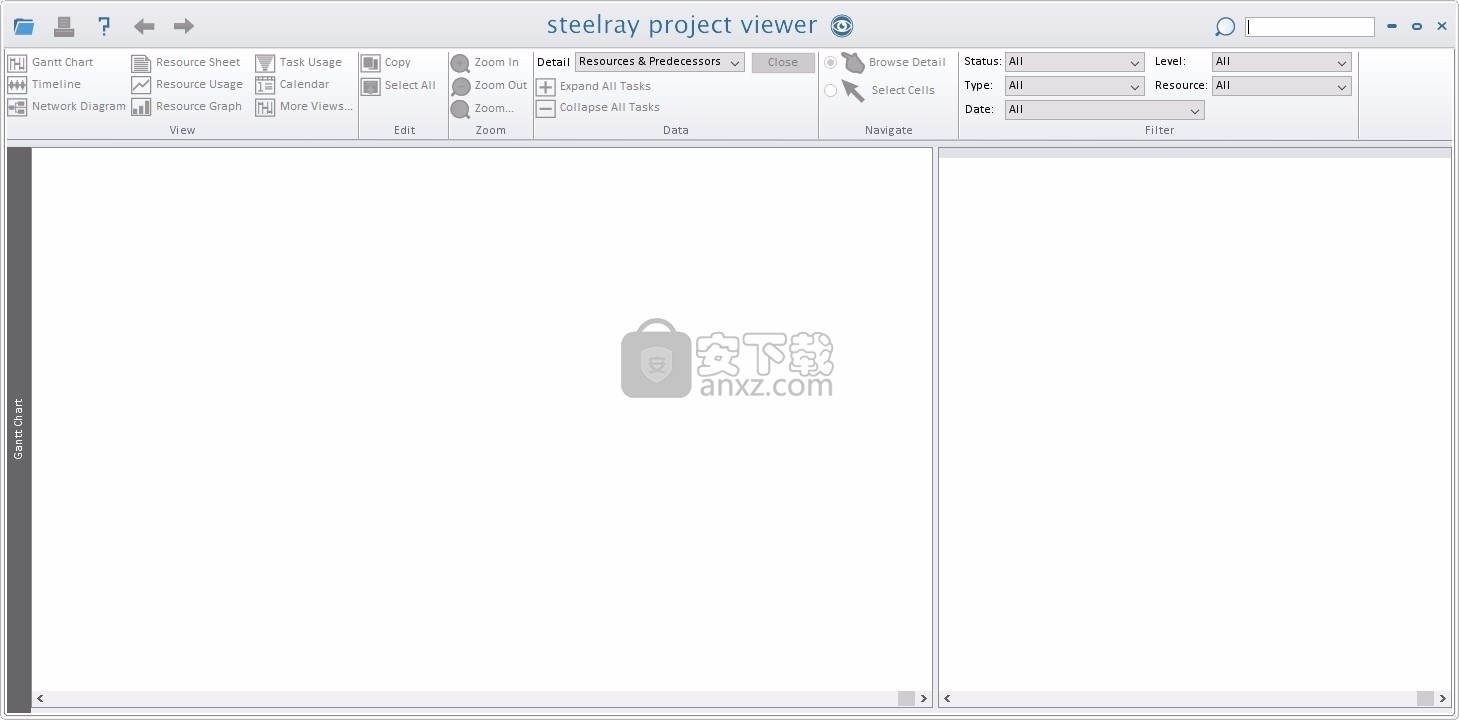
软件功能
Steelray Project Viewer是最兼容的查看器,供具有最大项目进度的行业的客户使用(例如航空航天/国防,建筑)。
无需导入或上传任何内容 - 只需像使用Microsoft Project一样打开文件,您将在日程表中看到相同的核心视图和数据。
增强打印在打印前
预览所有页面,一页或实际尺寸。缩放并查看输出效果,控制页面大小和方向以及标题数据。使用简单的界面比使用Microsoft Project更容易。
内置搜索引擎访问
使用集成到项目查看器中的第一个搜索引擎快速查找所需内容。搜索任务信息,资源名称和日期。
软件特色
企业就绪
Steelray Project Viewer由具有最大项目进度的行业的客户使用(例如航空航天/国防,建筑)。
增强印刷
打印前预览所有页面,一页或实际尺寸。缩放并查看输出效果,控制页面大小和方向以及标题数据。比在Project中打印更容易!
计划搜索
使用集成到项目查看器中的第一个搜索引擎快速找到所需内容。搜索任务信息,资源名称和日期。
平台就绪
Microsoft Project 98到Project 2016,Excel,Primavera .XER和UN / CEFACT XML文件。
单击导航
单击任务并查看详细信息。选择资源名称,您将看到该资源的分配。单击日期,查看正在开始,完成和正在进行的操作。
使用方便
原始的改进,而不是Microsoft Project的克隆。为所有需要的人简化项目数据。
安装步骤
1、用户可以点击本网站提供的下载路径下载得到对应的程序安装包
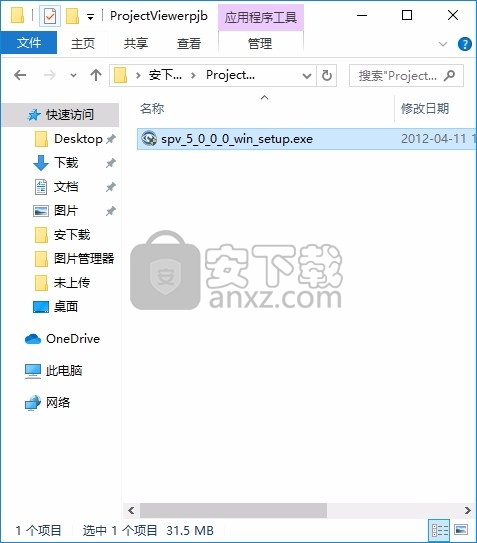
2、只需要使用解压功能将压缩包打开,双击主程序即可进行安装,弹出程序界面
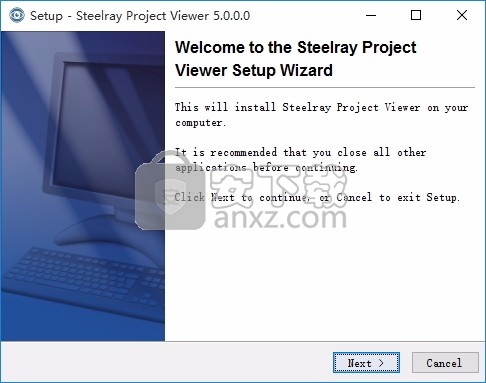
3、同意上述协议条款,然后继续安装应用程序,点击同意按钮即可Update.exe
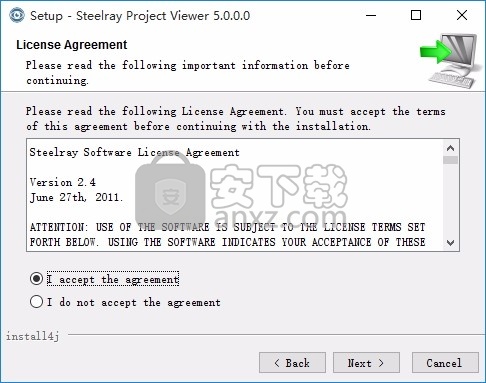
4、可以根据自己的需要点击浏览按钮将应用程序的安装路径进行更改
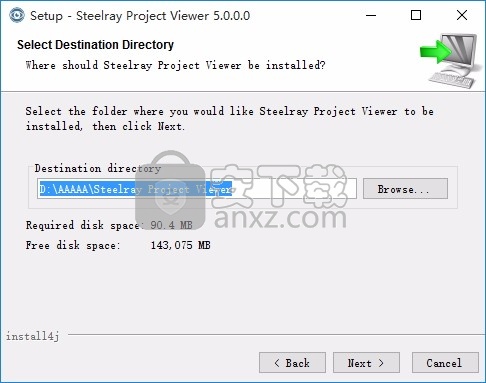
5、弹出以下界面,用户可以直接使用鼠标点击下一步按钮,可以根据您的需要不同的组件进行安装
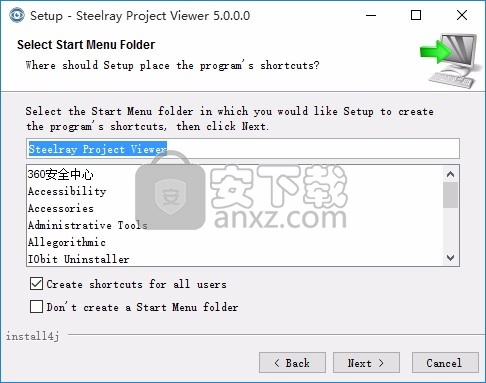
6、桌面快捷键的创建可以根据用户的需要进行创建,也可以不创建
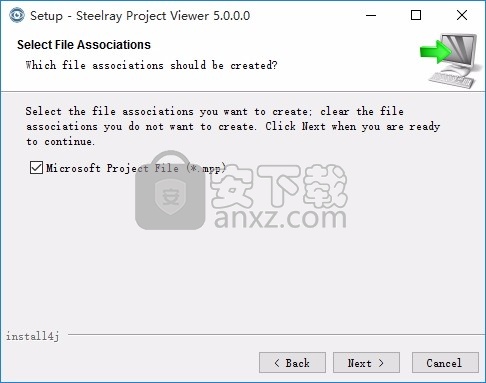
7、现在准备安装主程序,点击安装按钮开始安装
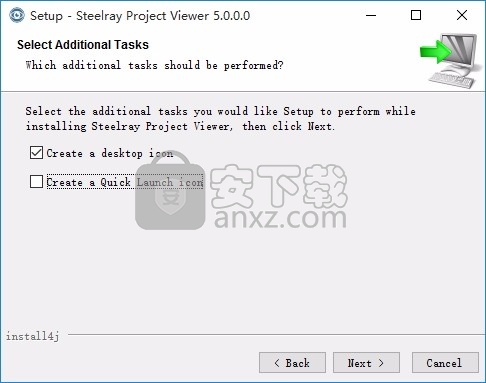
8、弹出应用程序安装进度条加载界面,只需要等待加载完成即可
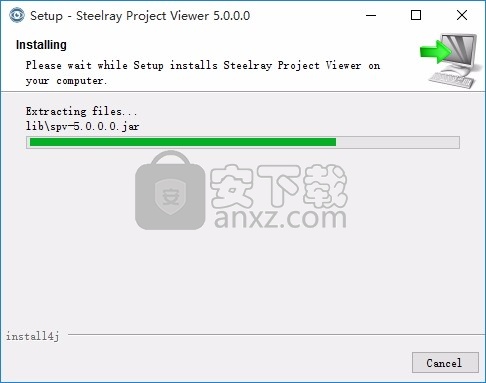
9、根据提示点击安装,弹出程序安装完成界面,点击完成按钮即可
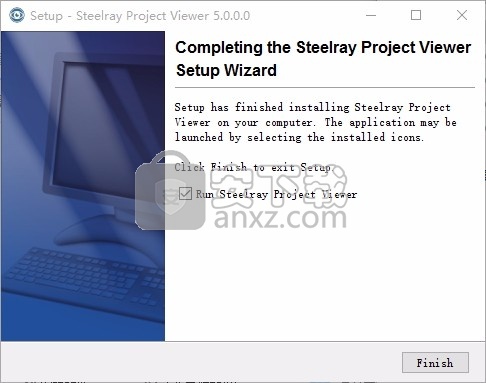
方法
温馨提示:完成以上安装步骤就可以免费使用,如果需要注册的用户可以继续往下操作
1、程序安装完成后,可以直接运行程序,此时会弹出对应用户界面注册界面
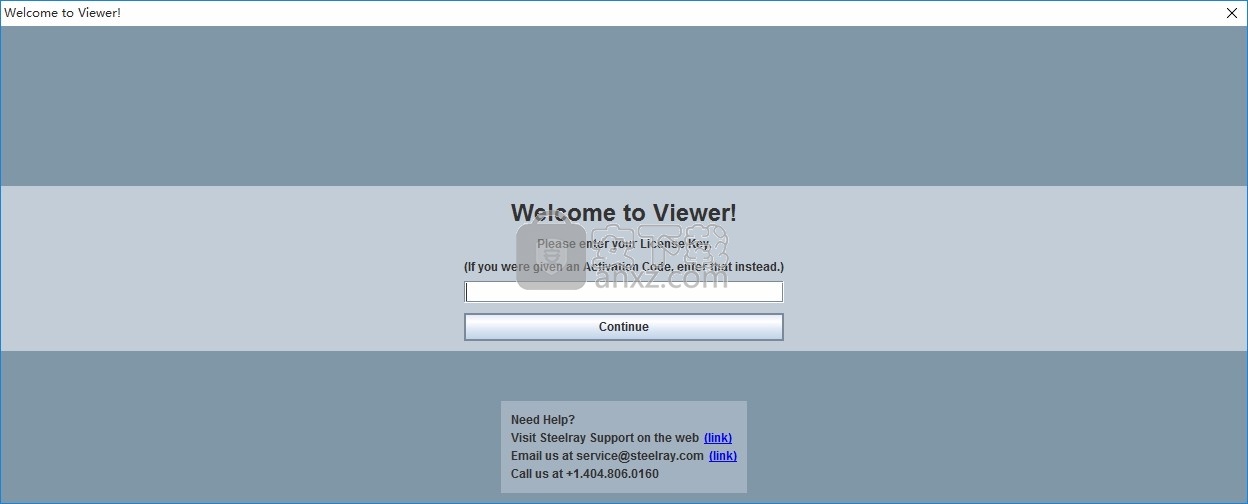
2、然后打开安装包,运行注册机,也可以把注册机复制到安装路径下进行运行
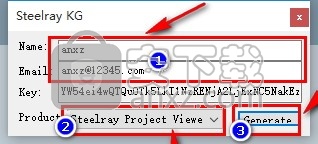
3、然后输入对应的信息,所有信息都可以自由编辑,注意选择程序的激活码生成版本
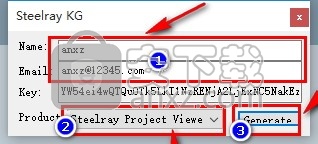
4、然后先输入对应的程序激活码,点击激活后再进行注册
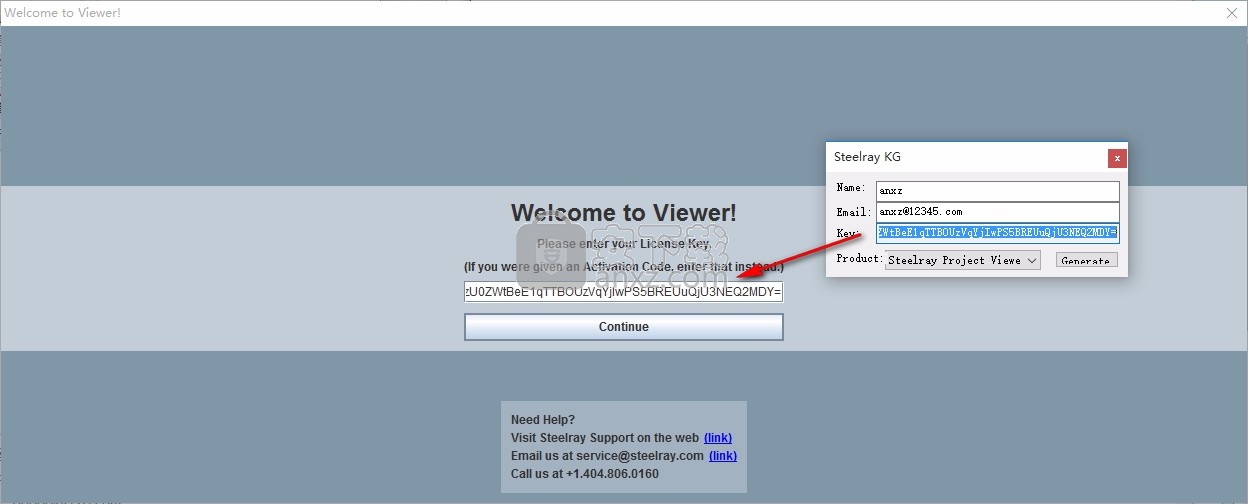
5、然后再复制用户编写的邮箱,可以根据小编的编写方式进行输入
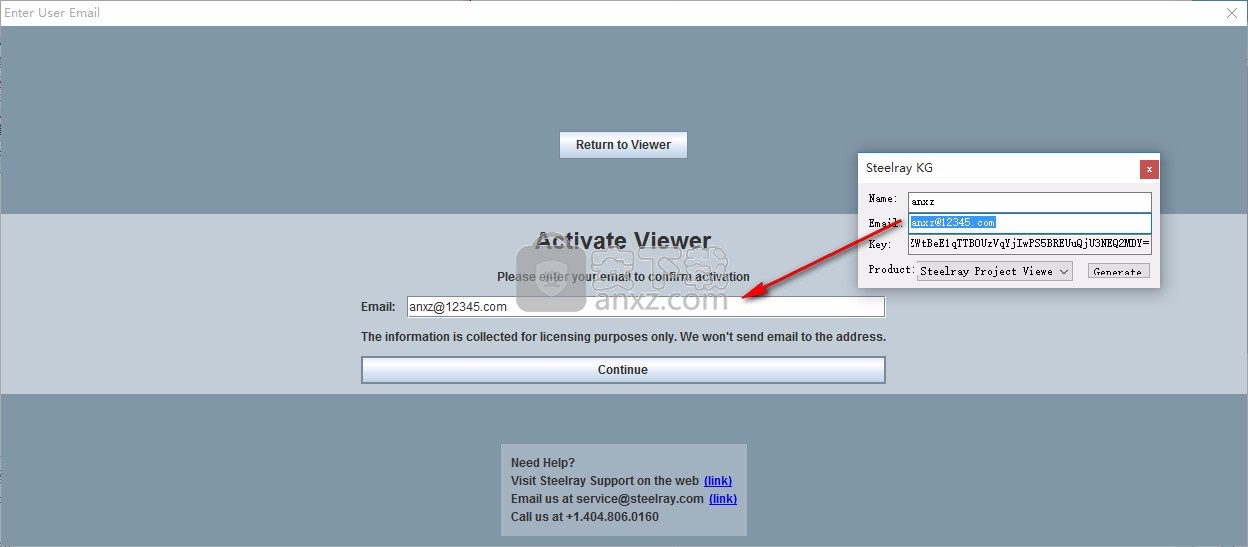
6、完成上述所有操作过程后,就可以得到对应的永久免费使用该程序
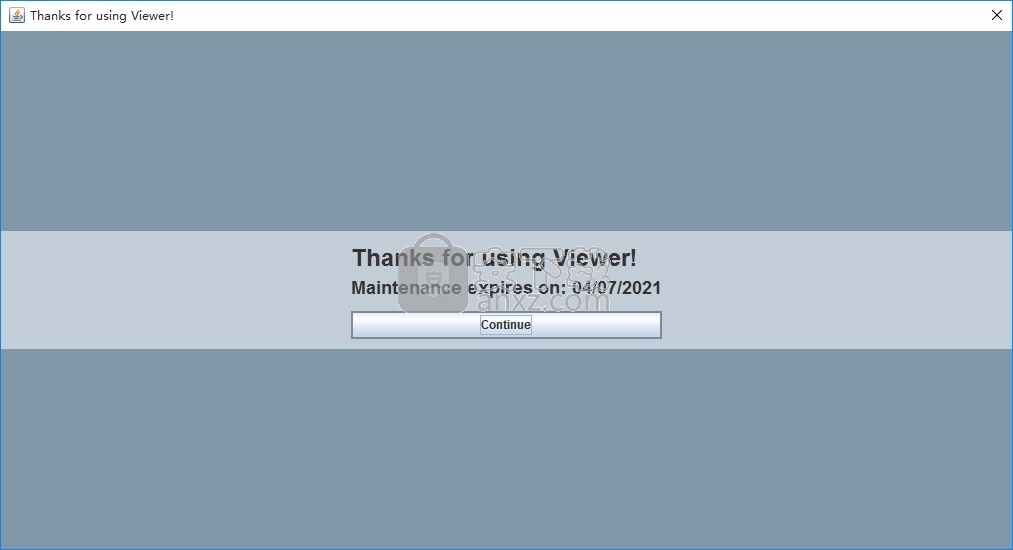
使用说明
Steelray Project Viewer(SPV)是世界上第一个Project Navigator。 SPV是用于查看,打印和导出Microsoft Project文件的强大工具。 SPV可以查看Project 98、2000、2002、2003、2007和2010中的Project文件,并且可以在除Mac OS X和Linux之外的任何Windows版本上运行,包括Windows 98,XP,Vista和Windows 7。
打印和打印预览
在SPV中打印很容易。 要使用当前设置进行打印(请参阅首选项),只需从“文件”菜单(或标题栏图标)中选择“打印”,选择“纵向”(默认)或“横向”并设置边距(默认1英寸),然后单击“确定”。 打印机对话框将打开,您可以打印到系统上任何可用的打印机。
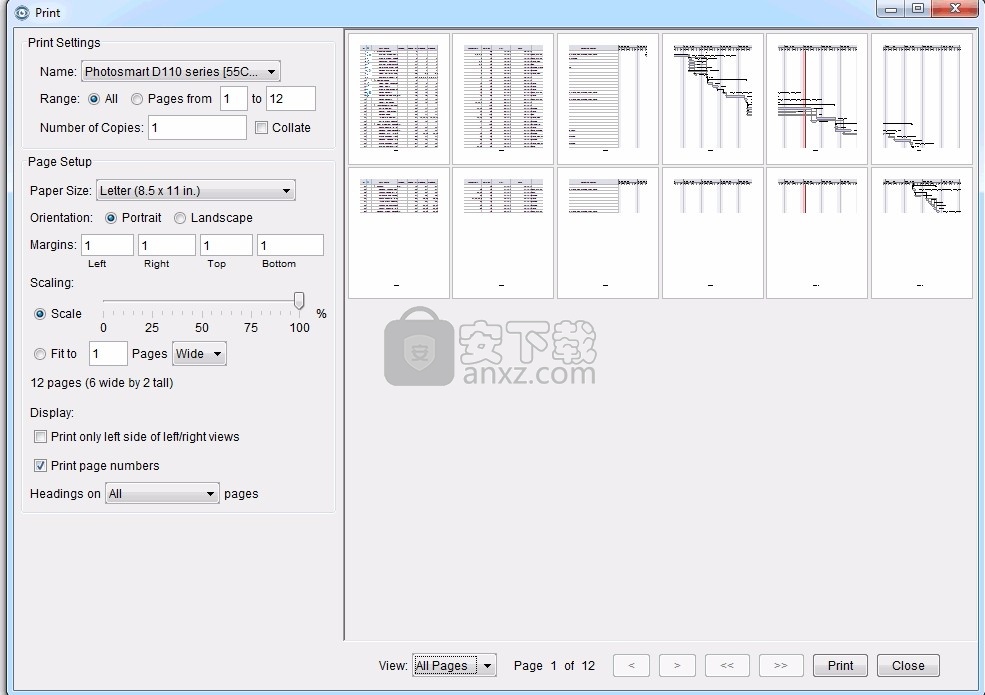
您可以将甘特表(而非图表)或资源表导出为SPV的两种格式:CSV(Excel)或HTML。 采取相同的步骤将其导出为两种格式:在“文件”菜单上,选择“导出CSV”或“导出HTML”。 导出CSV(Excel)导出到以逗号分隔的文件,该文件可以在Excel或任何电子表格程序中轻松查看。 导出HTML导出到标准HTML表,该表可以在任何Web浏览器中查看。
首选项
在“首选项”对话框中,您可以更改SPV的行为。
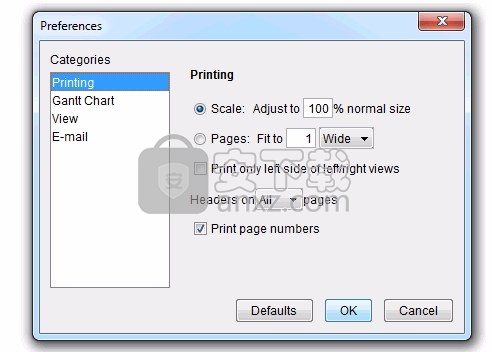
单击确定以接受任何更改。单击取消退出对话框而不保存更改。单击默认值以还原程序默认值。
有四个类别:“打印”,“甘特图”,“视图”和“电子邮件”。
列印
您可以选择按比例打印(默认)或按页面打印。按比例打印允许您设置要打印的正常尺寸的百分比(最大100%,这也是默认值)。按页面打印为您提供了两种选择。按页打印宽设置要打印的最大水平页数。同样,按页打印Tall垂直设置最大页数。
仅打印表(不打印整个图表):选中此框仅打印甘特表(不打印图形图表)。所有可见的列将被打印。
页眉:选择全部(默认)以在所有页面上查看甘特图页眉(日期信息)。选择顶部以仅查看首页上的标题。例如如果打印输出是3页宽乘以4页高,则在首页上打印页眉将导致仅在前3页上打印页眉。
页码:选中此框可在每个打印页面的底部查看页码(默认情况下选中)。
甘特图
选择在甘特图中任务栏右侧显示的内容。
无文本:不显示任何内容(默认)。
资源:显示分配给此任务的所有资源,以逗号分隔。
百分比:显示此任务的完成百分比。
任务名称:显示任务名称。
显示已保存的甘特图:如果选中,当打开MPP文件时,SPV将显示与在Microsoft Project的“甘特图”视图中保存的列相同的列。所应用的任何过滤器也将在打开时保留。
绘制相关性箭头:如果选中,将在甘特图中绘制相关性箭头。
视图
选择日期格式以显示在甘特表中。
月份优先:选择先显示月份,例如“ 12/31/2008”(默认)。
天数优先:选择显示“天数优先”,例如“ 2008年12月31日”
您还可以选择日期分隔符和19种日期格式之一。
使用项目日期格式:如果选中,将应用MPP文件中使用的日期格式。
电子邮件
如果使用“任务更新”功能,则需要输入“发件人:”电子邮件地址,SMTP服务器(此时SPV仅支持未经身份验证的SMTP)和SMTP端口(通常为25)。
帮助菜单
在帮助菜单中,您可以检查更新,重新输入许可证密钥并获得有关Steelray Project Viewer(SPV)的帮助。
您的选择是:
输入许可证密钥(单击以了解更多信息):
帮助:此帮助文件。
转到Steelray网站:单击此处转到Steelray网站。 在这里,您可以找到有关SPV的最新新闻。
订购Steelray项目查看器:单击此处转到Steelray网站上的“订购和定价”页面。 SPV仅售34.95美元,可享受多个许可证的折扣。
检查更新:单击此处以转到Steelray更新页面。 在这里,您可以检查Steelray的较新版本,并查看我们最新版本中的功能和更改。 我们发布的频率高于大多数公司,因此请经常在此处查看SPV的改进版本。
关于Steelray Project Viewer:单击以查找所运行的SPV的版本。
人气软件
-

PDF去水印工具(PDF Watermark Remover) 9.69 MB
/简体中文 -

万能文件打开器(FileViewPro) 58.1 MB
/简体中文 -

Beyond Compare 3中文 33.48 MB
/简体中文 -

目录文件清单生成工具 Excel清单 绿色版 5.00 MB
/简体中文 -

空文件夹清理工具(EmptyFolderNuker) 0.16 MB
/简体中文 -

LDAP Admin(LDAP管理工具) 1.84 MB
/简体中文 -

ePDF 5.35 MB
/简体中文 -

picture manager 2013单独安装包 19.65 MB
/简体中文 -

project reader中文版 8.96 MB
/简体中文 -

笔记本wifi万能钥匙电脑版 10.46 MB
/简体中文


 华为云空间 v15.3.0.300
华为云空间 v15.3.0.300  联想Filez 9.4.3.0
联想Filez 9.4.3.0  文件管理器 XYplorer v24.70.0000
文件管理器 XYplorer v24.70.0000  FreeFileSync v12.2 绿色
FreeFileSync v12.2 绿色  UltraCompare Pro 18中文 32/64位 附注册机
UltraCompare Pro 18中文 32/64位 附注册机  Deltawalker(文件比对工具) v2.3.2 免费版
Deltawalker(文件比对工具) v2.3.2 免费版 












